Davvero! Non è come cucinare a casa: intendiamoci, preparo pranzi e cene, come a casa, ma non ho le cosine che mi servono per dare quel tocco.... tutto mio ai piatti. Se anche volessi, non so nemmeno dove cercare quello che mi serve.
Giusto per non far languire il blog, ho pensato allora di affrontare una serie di post che avevo in mente da tempo, sul fotoritocco.
Non è un corso, non sono certo all'altezza di insegnare niente a nessuno nell'arte della fotografia.
Si tratta piuttosto di una serie di appunti su come mi son barcamenato, dall'apertura del blog, per superare i limiti tecnici della mia piccola digitale compatta (tanti, anzi tantissimi).
Lo so che si può fare molto, anche senza ricorrere al fotoritocco, ma questo richiede un investimento in attrezzature che non tutti possono permettersi, io per primo.
Saltando quindi a piè pari tutti gli ottimi consigli che qualunque esperto fotografo (io non lo sono affatto) potrebbe darvi sullo scatto, mi limito a darvi due sole banali dritte:
- non usate mai il flash,
- procuratevi un cavalletto, anche economico, tanto la compatta pesa davvero poco e non ha bisogno di supporti mastodontici o supertecnici.
Ecco gli argomenti di oggi:
- La scelta del programma
- Il ritaglio dell'immagine
- Regolare luminosità / contrasto
Invece nei prossimi post troverete il resto della prima lezione, pardon, primo racconto ;)
- Aumentare la definizione
- Bilanciamento del colore
- Preparare per il web: scalare l'immagine
La scelta del programma
“Son contrario alla pirateria!!!”, e poi la rete offre, agli appassionati se non ai professionisti, strumenti validissimi per il fotoritocco, il disegno e la grafica.
Io utilizzo Gimp, un ottimo programma, completamente gratuito, disponibile per diverse piattaforme (Windows, Linux, Mac Os), in grado di soddisfare tutte le esigenze, anche le più sofisticate, di un food blogger, senza costringerlo a commettere un reato procurandosi la copia “piratata” dell'ultima versione di programmi blasonati ma proprietari.
Potete liberamente scaricarlo dal sito italiano. Per installare la versione in italiano, prima scaricate ed installate la versione in inglese, quindi scaricate ed installate il pacchetto Gimp Help 2, per la lingua italiana: questo aggiornerà l'installazione da inglese ad aggiungerà la guida in italiano, un'ottima guida.
Il ritaglio dell'immagine
La prima cosa da fare, è ritagliare l'immagine, ovvero scegliere dallo scatto l'inquadratura che si vuole ottenere.
Nella finestra degli strumenti si dovrà selezionare il taglierino:
Strumento taglierino
e nell'immagine andrà selezionata la zona da ritagliare. Dopo una prima impostazione, si potranno effettuare aggiornamenti successivi trascinando i bordi o gli spigoli della zona evidenziata.Inquadratura per il ritaglio
Una volta selezionata correttamente la zona interessata, basta cliccarvi al centro per effettuare il ritaglio.Ecco il risultato.
Immagine ritagliata ( 1894x1482 pixel)
Regolare luminosità / contrasto
Come si vede l'immagine è decisamente scura, o meglio: le parti in luce, come il piatto, potrebbero andare bene. Quello che non va bene sono le parti più scure, ovvero proprio le mie bracioline :(
Per regolare l'illuminazione dell'intera immagine, gli strumenti più adatti si trovano sotto il menù Colore, e sono: Luminosità/Contrasto, Livelli, Curve.
Per ora vi mostrerò quest'ultimo, in assoluto il più versatile, anche se forse non il più immediato.
Potete immaginarlo come un filtro in grado di cambiare l'intensità luminosa (e/o delle 3 componenti di colore, rosso, verde e blu) delle varie zone di luce, rendendole più o meno chiare, ma anche utile ad eliminare certe zone di luce o ombra dall'immagine, oppure aumentare o diminuire il contrasto (la rapidità di passaggio da zone scure a zone chiare).
Con un po' di pratica diventerete dei maghi delle luci :)
Vediamo come si presentano le curve per l'illuminazione di questa immagine:
Istogramma della distribuzione colore/luce
Il grafico mostra quanto le diverse intensità di luce (asse orizzontale) siano presenti nell'immagine.Il grafico viene letto con le zone scure a sinistra e quelle chiare a destra.
In pratica l'onda grigia è tanto più alta quanti più pixel (punti) dell'immagine hanno una determinata luminosità.
Nel nostro caso, come vedete, c'è una notevole concentrazione nella parte sinistra e centrale, a significare che vi sono più zone in ombra che in luce.
La linea diagonale, dall'angolo in basso a sinistra a quello in alto a destra, rappresenta come il filtro stà lavorando: in questo momento riporta in uscita (asse verticale) gli stessi valori di ingresso (asse orizzontale), senza modificarne il valore.
Per schiarire le zone scure e bilanciare l'immagine, basta alzare la linea in corrispondenza della zona a sinistra, aumentando di fatto la luminosità delle zone più scure, come si vede qui di seguito:
Modifica alle curve di colore/luce
In pratica basta cliccare in un punto della linea per aggiungere un nodo (quel punto che si vede sulla linea), e quindi trascinarlo in alto per creare trasformare la linea in una curva.Tra l'altro (ma lo vedremo in un altro esempio) l'aumento della pendenza della curva del filtro, comporta un aumento del contrasto.
Ecco l'effetto sull'immagine:
Immagine dopo la variazione di luminosità
Notevole la differenza. Ma siamo ancora lontani dal reale aspetto delle mie costatine: queste sono pallide e smunte, vedremo nel prossimo post come renderle più realistiche.



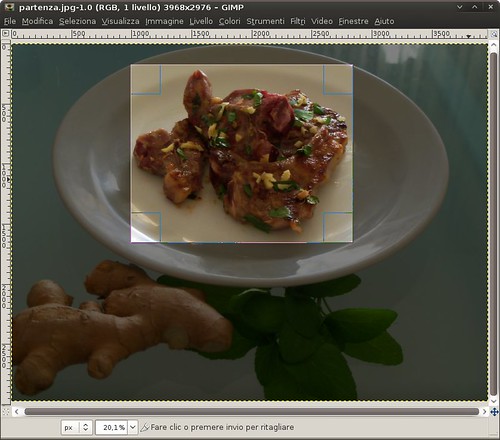

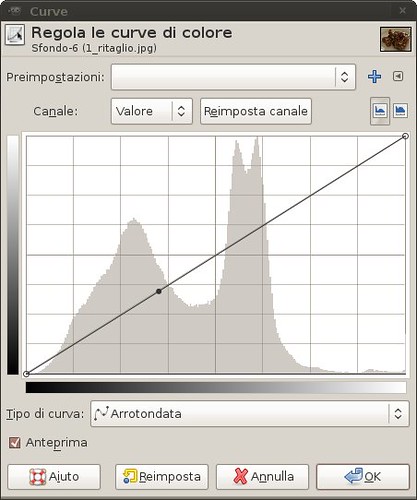
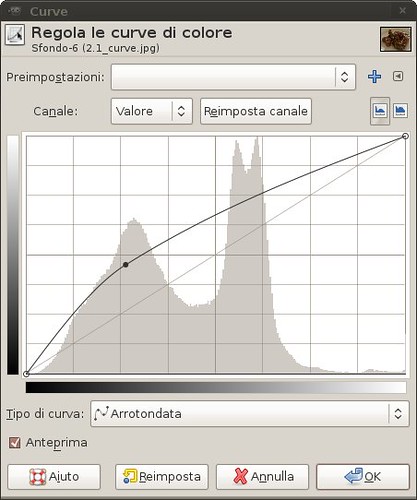




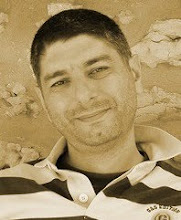
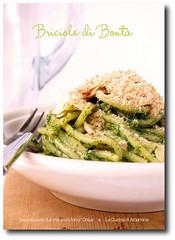

utilissimo il tuo post.....seguirò le tue dritte...sono da poco approdata in questo mondo, per le foto uso una semplice fotocamera digitale e non ho mai utilizzato programmi per il ritocco ...scarico gimp...magari riesco ad ottenere dei risultati migliori per le mie foto....anche se credo di essere negata...ahahahha ;);) buona serata!!!!!
RispondiEliminaBel post, Alberto! Io utilizzo però il Adobe Photoshop CS2 e non uso MAI il flash!!!
RispondiEliminaGrazie Alberto. Di solito correggo con Flickr, peró a volte non é sufficiente. Ho anche Photoshop...ma mi manca il tempo di "studiarlo".... faró delle prove con Gimp!!!
RispondiEliminaMi dispiace, Alberto, ma per il prossimo post dovrai fare a meno delle tua costatine: me le mangerei volentieri io :-D
RispondiEliminaScherzi a parte, carina la "lezione": tra l'altro non conoscevo Gimp (io uso Flickr).
Aspetto la prossima :-)
Questo post è proprio utilissimo...perchè uno si sforza di fare delle belle cosine e poi ci si ritrova con delle foto che fanno ...così almeno riuscirò a migliorarle un po'.
RispondiEliminaL'aumento della definizione mi interessa parecchio. Pensavo si potesse solo ridurre.
Bravo Alberto..hai scelto un argomento che accomuna molte di noi..io uso altri programmi ma devo provare anche gimp..mi sembra più completo!!
RispondiEliminaciao e Buon WE
@Giovanna spero proprio che questi articoli ti possano aiutare. Intanto scarica Gimp e se hai bisogno... son qua :)
RispondiElimina@Oxana Photoshop ??? Costa una cifra, mentre Gimp è gratuito, e ho visto che per quello che posso arrivare a fare io, Gimp è più che sufficiente.
@Alex ciao Alex, ho visto anch'io che Flickr ha degli strumenti utilissimi, ma Gimp mi lascia, appunto, più libertà di azione.
@JAJO meno male che le ho già fotografate :)
Se poi sapessi come sono state preparate queste: ti anticipo che ho pensato alla ricetta immaginando un epico scontro tra un soldato d'occidente (romano, greco, macedone, spartano) ed un guerriero d'oriente... ed il risultato è una battaglia di sapori in bocca con un lieto epilogo :D
@elenuccia spero davvero di poter essere utile, nel mio piccolo. vedo di pubblicare velocissimamente il post successivo, dove parlo di quello che ti interessa.
@Morena piacere di averti incuriosita, se provi Gimp penso che non lo lascerai più ;)
Scherzi a parte è un programma che sa dare molte soddisfazioni, ed io non ho ancora cominciato ad esplorare le centinaia di filtri aggiunti che si possono applicare
GRAZIIIEEEEEEEEEEEEEE........cmq..... speravo fosse solo per me!!!
RispondiElimina@Mara PREGOOOOO, ti meriti questo ed altro per tutto quello che stai facendo per la cometa. Però dai, non è bello condividere ?? ;)
RispondiEliminaUn bacione grandissimo
Alberto, io lo scaricato con Emule:)......
RispondiEliminaAlberto sei un tesoro !!!! Grazie per tutti i tuoi consigli ed insegnamenti. Mi spiace che fra qualche giorno
RispondiEliminaandrò in vacanza e perderò le lezioni... poi spero di riuscire a ricuperare.
Buona domenica.
Ciao Alberto anch'io sto facendo esperimenti con Gimp anche perché è uno dei tanti meravigliosi programmi totalmente gratis che ho trovato cambiando sistema operativo...grazie per le spiegazioni!buona domenica
RispondiEliminaAlbe, mi fate una rabbia!!!!!!!!!!!Io non so fare niente ed ho paura a toccare i tasti del mio computer, perchè sicuramente lo "incasino".Comunque dovrò stamparmi la tua lezione per poi seguire passo passo il tutto. Grazie delle dritte, mi sembrano abbastanza semplici e fattibili anche per una imbranata come me. Anche a casa, devo girare, girare, girare, per trovare quello che mi serve.....figurati te fuori...!!!Buona domenica deny
RispondiEliminaHo provato e funziona!
RispondiEliminaGrazie, a presto!
non sono una che sà aggeggiare molto bene il pc ma credo che il tuo chiarimento si potrebbe osare a imparare ancora..grazie...
RispondiEliminaciao da lia
ma io ti adoro!!!!! uso anch'io gimp...ma....non ci capisco nulla! Ora studierò per bene questa lesson one e poi...mi sa che con questa bella idea tu sia rovinato: partiranno domande a raffica lo sai? bacioni e grazie davvero, Paola
RispondiEliminaDavvero interessante: ho scaricato Gimp, qualche mese fa, ma non sono mai riuscita ad approfondire per pigrizia.
RispondiEliminaRitocco le mie foto con flickr: puoi immaginare!!!!!
Grazie :)
@Oxana psssss... non si dicono queste cose ;)
RispondiEliminaSpero solo di convincerti, con questi articoli, che non occorre scaricare quando ci sono alternative free o open source in grado di soddisfare i nostri bisogni: sai quanti mi chiedono se gli procuro l'ultima versione dell'office, quando un OpenOffice sarebbe moooooooolto più che sufficiente per loro ???
@virgikelian spero di fare in tempo a postare almeno il prossimo articolo, ma non preoccuparti: quando torni trovi tutto qua :)
@ornella già ti adoro: usi Gimp ed hai cambiato sistema operativo !!!! Sarà mica Linux magari ?!?!
Mi raccomando se ti vengono idee che si potrebbero aggiungere a questi post, scrivi pure.
@deny prova prova prova... io non voglio fare il maestro ma solo incuriosire e spingere a provare. Se poi ti serve un aiuto, scrivimi: io sono qua.
@zucchero d'uva: fantastico !!!! allora mi sbrigo a postare anche il prossimo articolo. Per il terzo aspetto le vostre richieste/domande.
@ஃPROVARE PER GUSTAREஃ di ஜиαтαℓια e ριиαஓ : prova Lia, è l'unico modo per gustarsi questo piccolo gioiello.
@paolaotto ma mi fai solo contentissimo con quello che scrivi, e le domande... non mi spaventano anzi mi piacciono e mi stimolano. Chiedi quando e quanto vuoi, davvero: come ho detto non ho scritto questo primo post per insegnare ma per stimolare.
@Milena: mi fa piacere allora averti solleticato ;)
Quanto a Flickr io l'ho solo provato, ma le cose fondamentali le permette di fare. Certo se vogliamo aumentare la profondità di campo di una foto... diventa difficile (ne parlerò nel terzo post).
Sì caro Alberto da un paio d'anni fedelissima e convintissima "ubuntiana"( si dice così?). Ho scaricato la versione nuova e sto pasticciando anche con Inkscape, anche se ancora non ho capito esattamente cos'è..se lo conosci illuminami per favore!!
RispondiEliminaLinux per me è meraviglioso, prima di tutto perché ti dimentichi delle parole "virus, trojan...." perciò il tempo che impiegavo prima per debellarli dal mio computer ora lo occupo ad imparare ad usare i moltissimi programmi che ha! Ciao a presto!
@ornella: mitica !!! non ho altre parole :)
RispondiEliminaSono daccordo in pieno sull'ultimo paragrafo, invece di perdere tempo con virus, trojan, spyware, ... o a cercare di scaricare l'ultima versione del programma tal dei tali, si dedica più tempo ad usare ottimi programmi gratuiti.
Inkscape lo conosco e lo uso di tanto in tanto: in pratica è un programma con cui realizzare dei disegni vettoriali. Il termine vettoriale indica una immagine (ma sarebbe meglio dire un disegno) dove non si rappresentano le forme con dei punti, come le immagini, che più ingrandisci e più sgranano.
Le immagini vettoriali sono dei disegni in cui vengono date delle direttive al programma; ad esempio tipo disegna una linea dal punto tale al punto tale di questo spessore con un colore sfumato dal rosso al verde...
Il risultato è che l'immagine, pardon disegno, per quanto ingrandito, ha sempre una perfetta definizione, e quindi non sgrana mai.
Io in genere uso un terzo programma di grafica: Scribus, l'equivalente di programma di paginazione, ottimo per realizzare dal pieghevole, alla brochure, al libro.
Entrambi sono disponibili per Linux, Windows e Mac Os.
Grazie Alberto..io mitica? Tu lo sei!!! Proverò Scribus.
RispondiElimina